Dell KM7120W User Manual [gr]
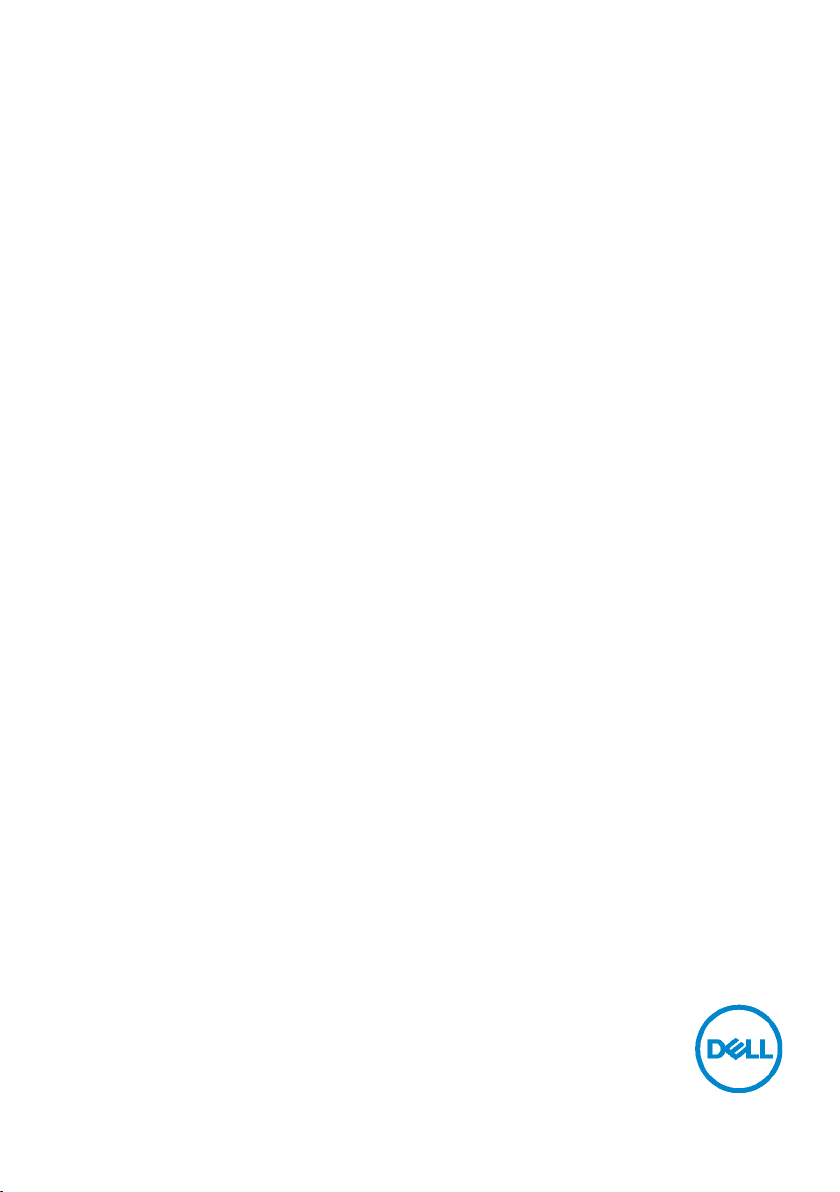
Ασύρματο πληκτρολόγιο και ποντίκι
πολλαπλών συσκευών Dell
KM7120W
Οδηγός Χρήστη
Μοντέλο σετ: KM7120W
Ρυθμιστικό μοντέλο: KB7120Wc/MS5320Wc/RG-1216
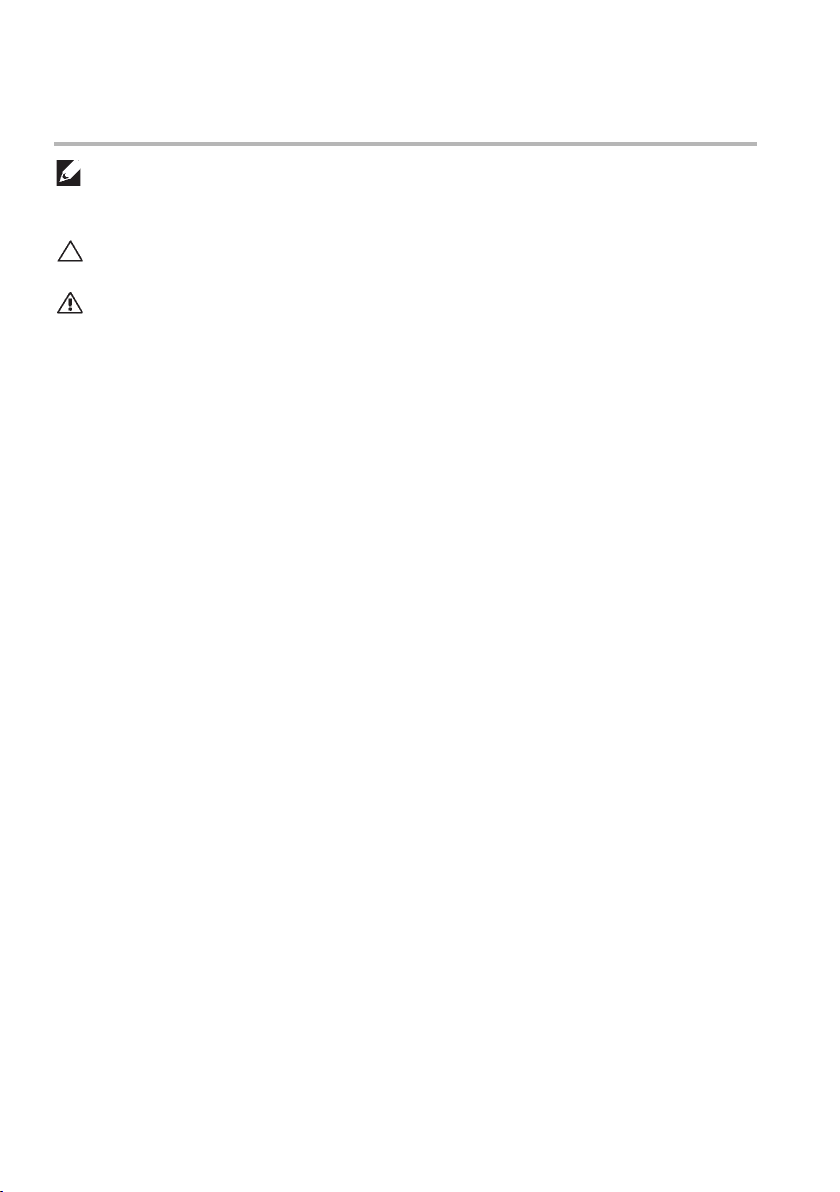
Σημειώσεις, υποδείξεις προσοχής και
προειδοποιήσεις
ΣΗΜΕΙΩΣΗ: Η ΣΗΜΕΙΩΣΗ υποδεικνύει σημαντικές πληροφορίες που
θα σας βοηθήσουν να χρησιμοποιήσετε καλύτερα τον υπολογιστή
σας.
ΠΡΟΣΟΧΗ: Η υπόδειξη ΠΡΟΣΟΧΗ υποδηλώνει δυνητική υλική ζημιά
ή απώλεια δεδομένων, αν δεν ακολουθήσετε τις οδηγίες.
ΠΡΟΕΙΔΟΠΟΙΗΣΗ: Η ΠΡΟΕΙΔΟΠΟΙΗΣΗ υποδηλώνει δυνητική υλική
ζημιά, τραυματισμό ή θάνατο.
Copyright © 2020 Dell Inc. Με την επιφύλαξη παντός δικαιώματος. Το Dell, EMC και άλλα
εμπορικά σήματα αποτελούν εμπορικά σήματα της Dell Inc. ή των θυγατρικών της. Άλλα εμπορικά
σήματα ενδέχεται να είναι εμπορικά σήματα των αντίστοιχων κατόχων τους.
2020 - 04
Αναθ. A01
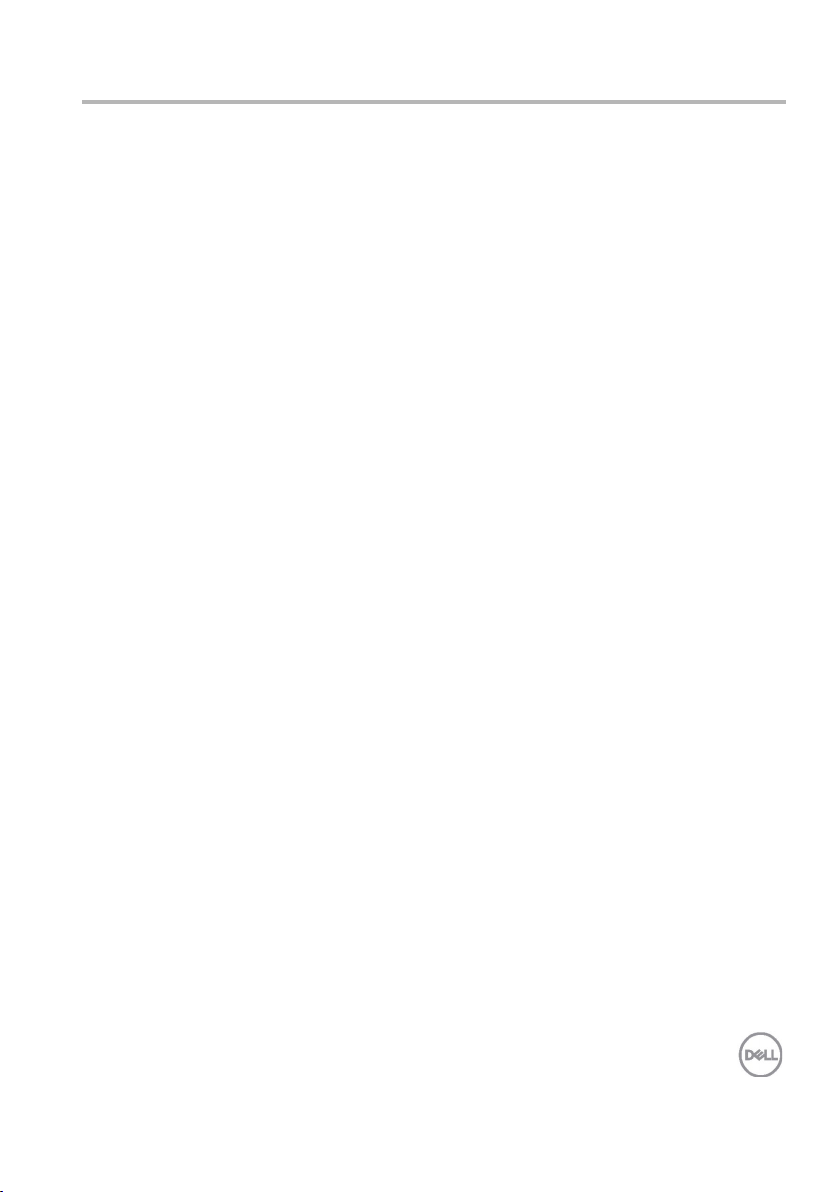
Περιεχόμενα
Περιεχόμενα συσκευασίας ........................................ 4
Χαρακτηριστικά .......................................................... 5
Ποντίκι .................................................................................... 5
Πάνω όψη ............................................................................................... 5
Κάτω όψη ............................................................................................... 6
Πληκτρολόγιο ......................................................................... 7
Πάνω όψη ............................................................................................... 7
Κάτω όψη ............................................................................................... 7
Dell Peripheral Manager ............................................ 8
Εγκατάσταση ασύρματου ποντικιού ........................ 9
Εγκατάσταση της μπαταρίας ................................................ 9
Σύζευξη ασύρματου ποντικιού ................................ 11
Σύζευξη με USB dongle ....................................................................... 11
Σύζευξη ποντικιού μέσω Bluetooth ................................................... 12
Σύζευξη τρίτης συσκευής μέσω Bluetooth ....................................... 14
Εγκατάσταση ασύρματου πληκτρολογίου ............. 16
Σύζευξη ασύρματου πληκτρολογίου .................................. 18
Σύζευξη με USB dongle ....................................................................... 18
Σύζευξη ασύρματου πληκτρολογίου μέσω Bluetooth ..................... 19
Σύζευξη τρίτης συσκευής μέσω Bluetooth ....................................... 21
Τεχνικά χαρακτηριστικά .......................................... 23
Αντιμετώπιση προβλημάτων .................................. 25
Θεσμοθετημένες πληροφορίες ............................... 29
Περιεχόμενα συσκευασίας │ 3
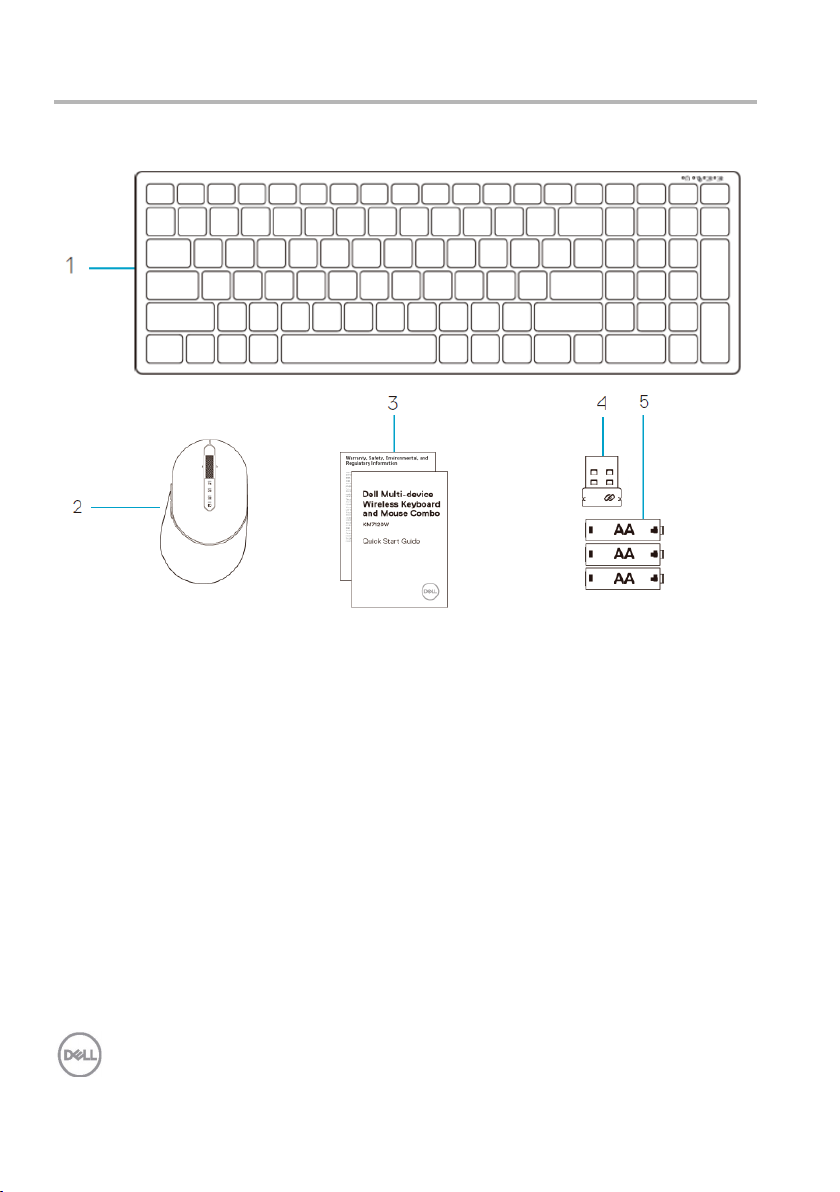
Περιεχόμενα συσκευασίας
3 Έγγραφα
1 Ασύρματο πληκτρολόγιο
2 Ασύρματο ποντίκι
4 Dongle
5 Μπαταρίες τύπου AA (3)
4 │ Περιεχόμενα συσκευασίας
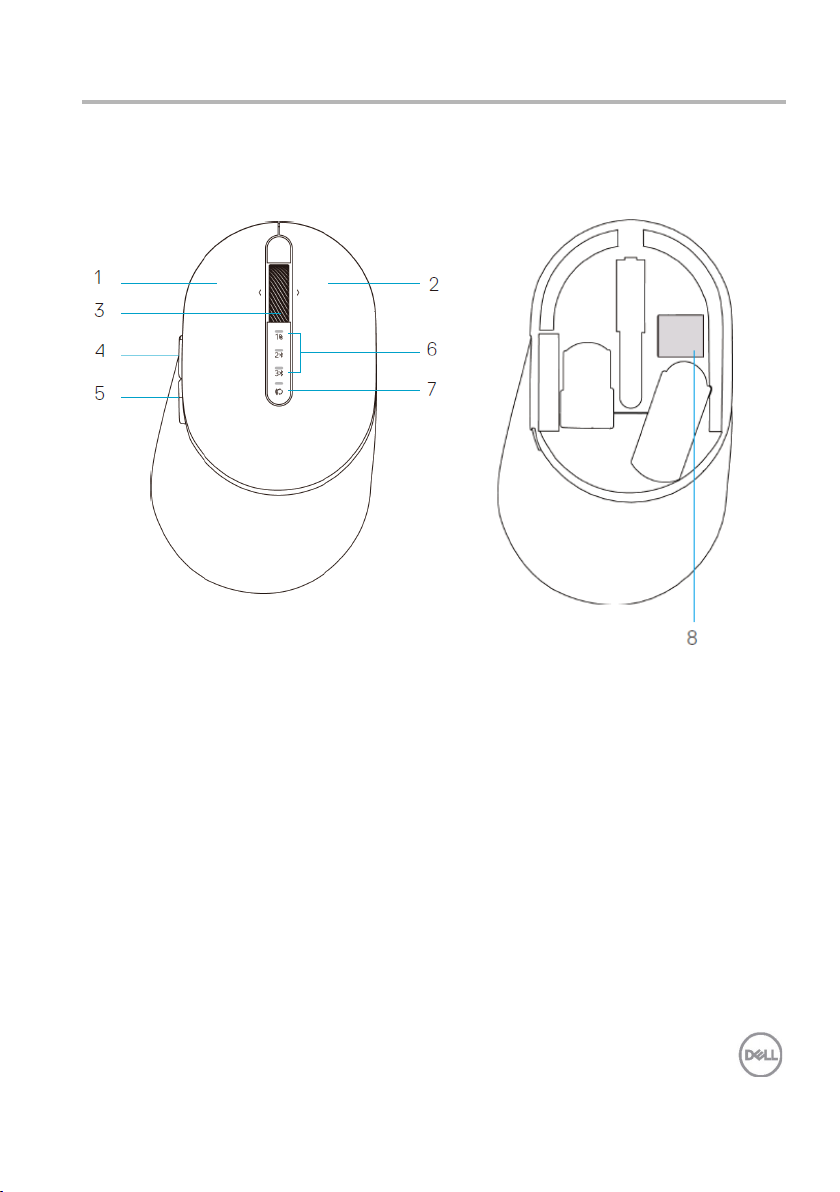
Χαρακτηριστικά
1 Αριστερό πλήκτρο
6 Λυχνίες λειτουργίας σύνδεσης
8 Ετικέτα PPID
Ποντίκι
Πάνω όψη
2 Δεξί πλήκτρο
3 Τροχός κύλισης
4 Πλήκτρο εμπρός
5 Πλήκτρο πίσω
• Λευκή λυχνία LED που αναβοσβήνει: Η
συσκευή δεν είναι συνδεδεμένη με τον
υπολογιστή
• Λυχνία LED που ανάβει σταθερά με λευκό
χρώμα: Η συσκευή είναι συνδεδεμένη με τον
υπολογιστή
• Πορτοκαλί λυχνία LED που αναβοσβήνει:
Χαμηλή φόρτιση μπαταρίας της συσκευής
7 Πλήκτρο λειτουργίας σύνδεσης
Χαρακτηριστικά │ 5
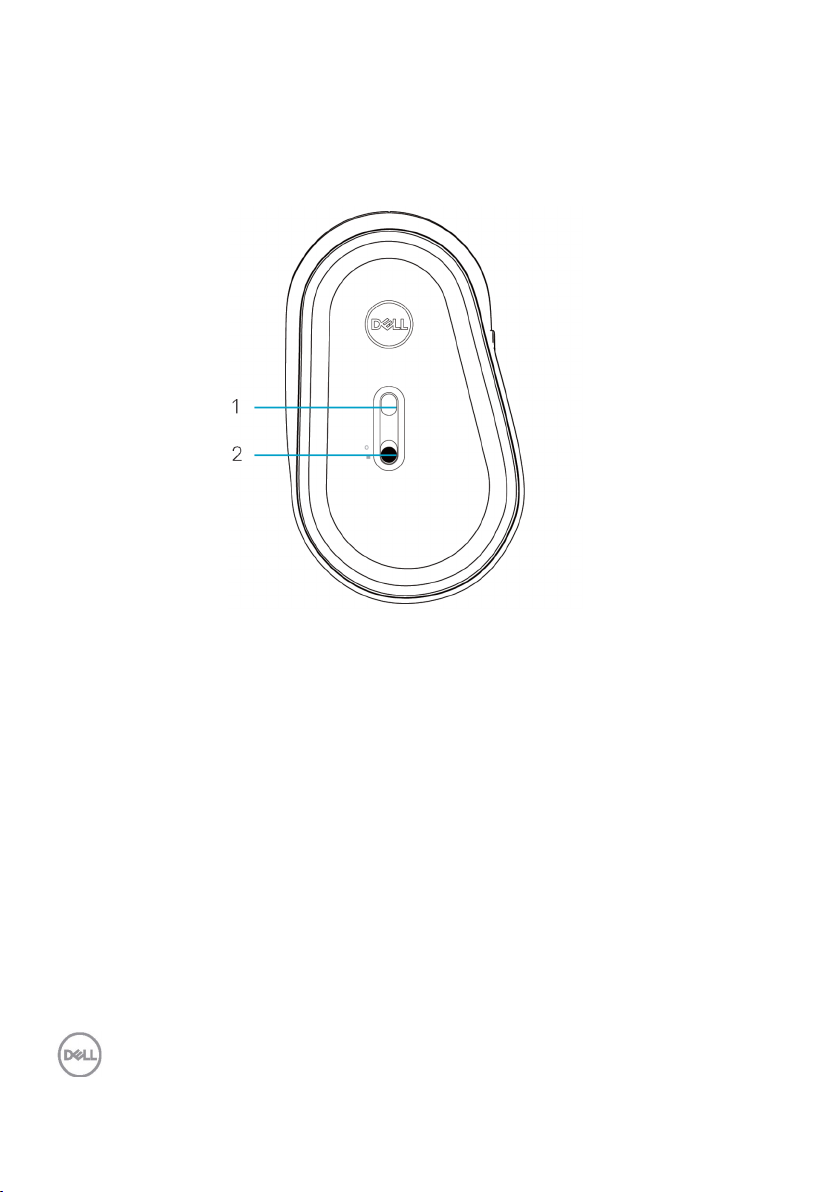
1 Οπτικός αισθητήρας
2 Διακόπτης λειτουργίας
Ποντίκι
Κάτω όψη
6 │ Χαρακτηριστικά
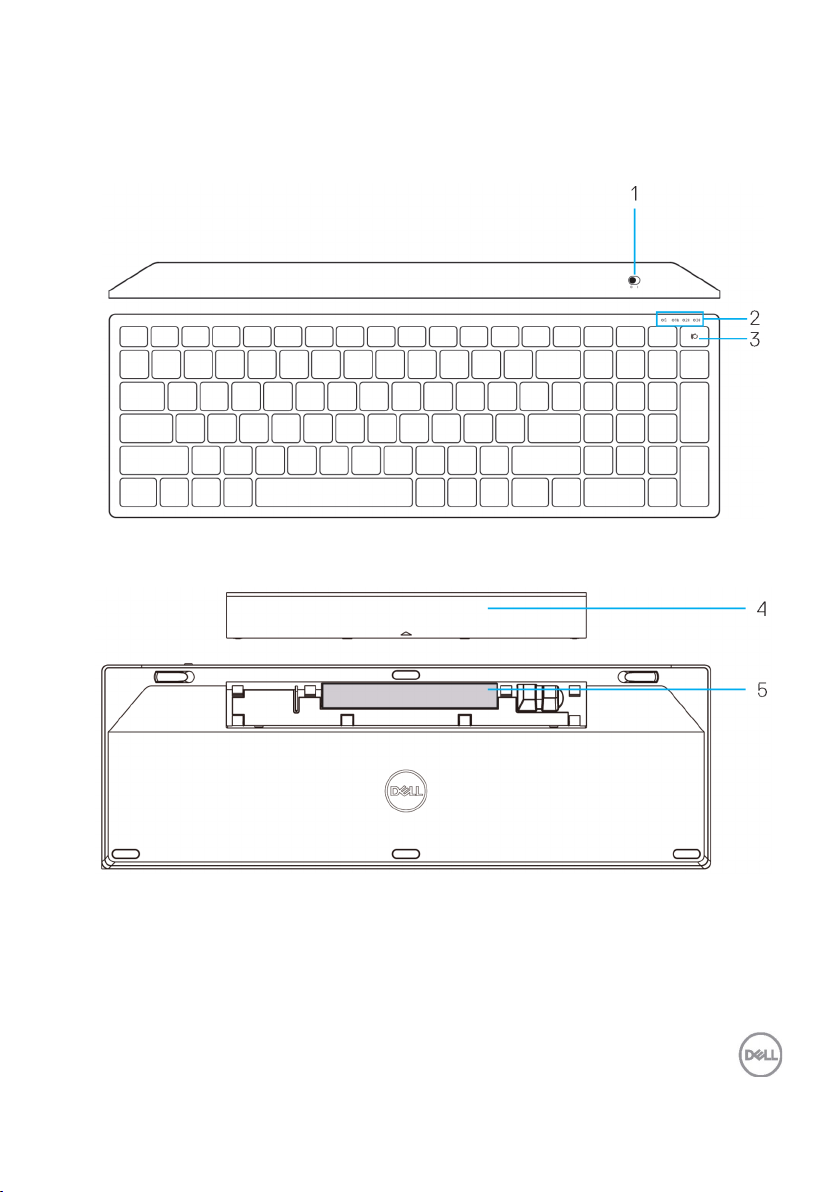
1 Διακόπτης λειτουργίας
4 Κάλυμμα μπαταρίας
2 Λυχνίες λειτουργίας σύνδεσης
5 Ετικέτα PPID
• Λευκή λυχνία LED που αναβοσβήνει: Η συσκευή δεν είναι συνδεδεμένη με τον
3 Πλήκτρο εναλλαγής λειτουργίας σύνδεσης
Πληκτρολόγιο
Πάνω όψη
Κάτω όψη
υπολογιστή
• Λυχνία LED που ανάβει σταθερά με λευκό χρώμα: Η συσκευή είναι συνδεδεμένη
με τον υπολογιστή
• Πορτοκαλί λυχνία LED που αναβοσβήνει: Χαμηλή φόρτιση μπαταρίας της
συσκευής
│ 7
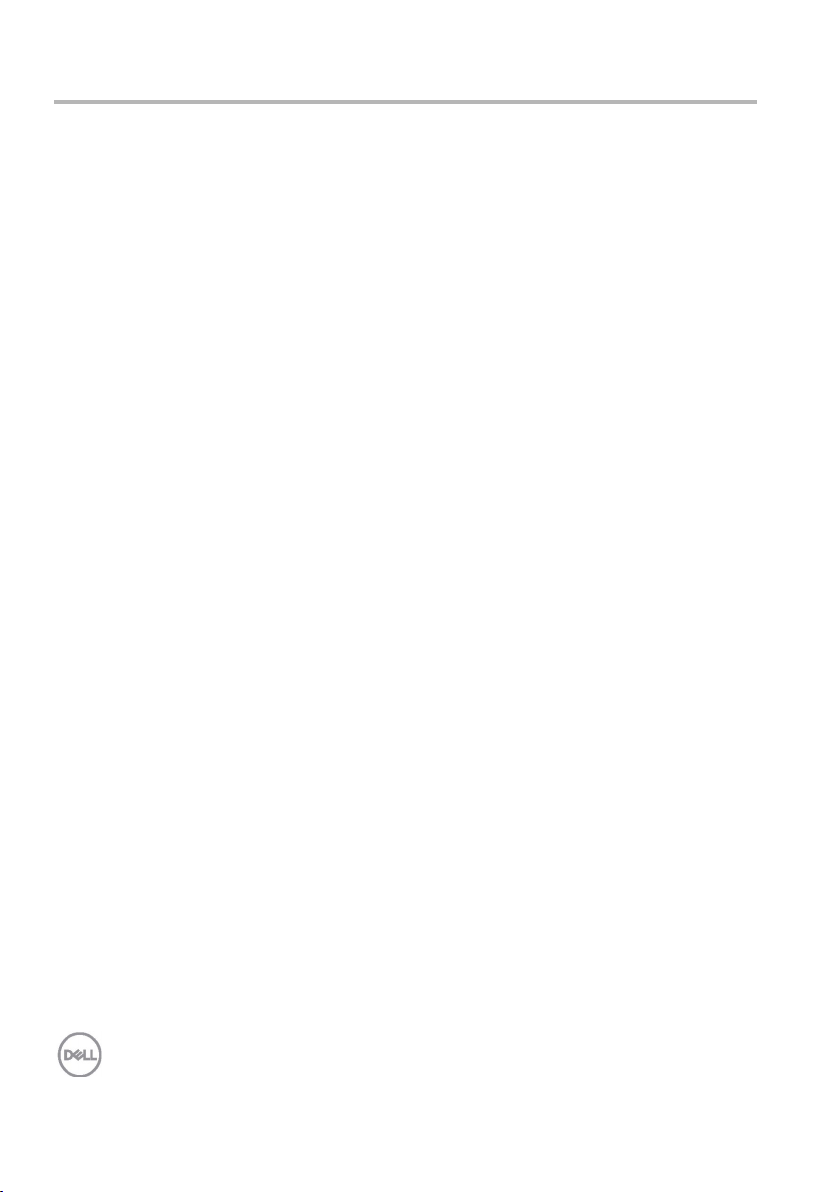
Dell Peripheral Manager
Το λογισμικό Dell Peripheral Manager σάς επιτρέπει να εκτελείτε τα ακόλουθα:
Να εκχωρείτε συντομεύσεις προγράμματος σε προγραμματιζόμενα
κουμπιά ή πλήκτρα συσκευών μέσω της καρτέλας Ενέργεια.
Να βλέπετε πληροφορίες της συσκευής, όπως την έκδοση
υλικολογισμικού και την κατάσταση μπαταρίας μέσω της καρτέλας
Πληροφορίες.
Να αναβαθμίζετε τις πιο πρόσφατες ενημερώσεις υλικολογισμικού στις
συσκευές σας.
Να συνδέετε επιπλέον συσκευές μέσω του USB Dongle RF ή απευθείας
στον υπολογιστή σας μέσω Bluetooth.
8 │ Dell Peripheral Manager
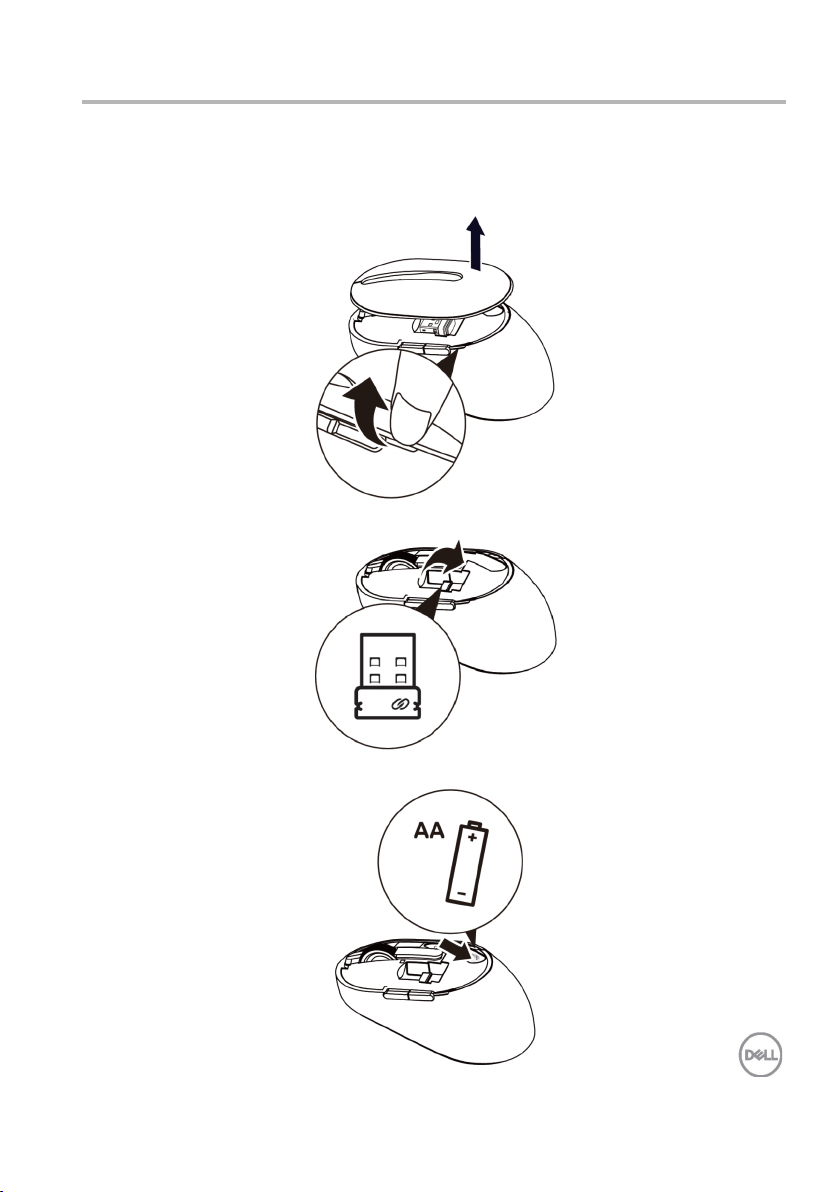
Εγκατάσταση ασύρματου ποντικιού
Εγκατάσταση της μπαταρίας
1. Εντοπίστε την υποδοχή στο πλάι του καλύμματος του ποντικιού. Χρησιμοποιώντας
το δάκτυλό σας, ανοίξτε το κάλυμμα.
2. Αφαιρέστε το USB dongle από την υποδοχή του.
3. Τοποθετήστε την μπαταρία στην υποδοχή μπαταρίας.
Εγκατάσταση ασύρματου ποντικιού │ 9
